Быстрая установка и публикация на сервер с помощью WebMatrix проекта на базе Drupal
Введение
С появлением все более удобных инструментов разработки, работа с веб-приложениями становится все более простой и доступной каждому. Например, сегодня, с помощью средства разработки WebMatrix, можно за считанные минуты загрузить, отредактировать и опубликовать на сервер любое из нескольких десятков популярных веб-приложений: Drupal, BlofEngine.NET, DotNetNuke, Joomla и других.

В этой статье будет рассказано как с помощью WebMatrix в самое короткое время автоматически загрузить, установить и опубликовать проект на базе популярной системы управления контентом Drupal.
Что такое WebMatrix?
WebMatrix – это бесплатное легкое средство разработки, развертывания и сопровождения веб-приложений. Пакет установки WebMatrix занимает всего 8 мегабайт и устанавливается за несколько секунд. WebMatrix построен для работы с последними технологиями Microsoft: сервером IIS Express 7.5, компактной БД SQL Server Compact 4.0 и средством автоматического развертывания проектов Web Deploy 2.0.

Рис.1. Стартовое окно WebMatrix
WebMatrix предлагает следующие возможности для веб-разработчиков:
- создание проектов веб-приложений с нуля или на основе базовых шаблонов;
- загрузка популярных шаблонов веб-приложений из удаленного хранилища;
- встроенное отслеживание параметров запросов к веб-приложению во время тестирования и автоматическое фиксирование данных в логе;
- встроенный редактор кодов веб-приложения: скриптов, стилей, разметки и так далее с подсветкой синтаксиса и другими стандартными возможностями;
- встроенный полноценный редактор схемы БД: создание баз данных и таблиц, удаление и редактирование структуры БД, ввод, удаление и редактирование данных в БД;
- встроенное средство сопровождения проектов с помощью анализа страниц и создания отчетов по проблемам поисковой оптимизации, ошибкам верстки, битым ссылкам и многим другим параметрам.

Рис.2. Работа с кодом в WebMatrix
Важная особенность WebMatrix – это возможности не только создавать веб-приложения, но и сопровождать их на всем жизненном цикле. Таким образом, WebMatrix пригодится вам не только на этапе от проектирования до разработки веб-приложения, но и позднее, когда ваше приложение будет работать в качестве реального проекта.

Рис.3. Работа с базами данных в WebMatrix
WebMatrix, как и остальные важные средства разработки предназначенные для веб-разработчиков, доступен для автоматической загрузки через средство автоматической установки веб-платформы Web Platform Installer. Как загрузить и работать с Web Platform Installer вы можете узнать из этой статьи в блоге MSDN.

Рис.4. Анализ проекта и работа с отчетами в WebMatrix
Большое количество информации по WebMatrix вы можете найти на официальных сайтах https://www.microsoft.com/web/webmatrix/ и https://www.asp.net/WebMatrix.
В сентябре 2011 года была выпущена предварительная версия WebMatrix 2, которая содержит значительно количество улучшений и нововведений в продукт. Загрузить новую предварительную версию WebMatrix 2 можно по следующей ссылке https://www.webmatrix.com/next. В этой статье работа с Drupal демонстрируется на базе WebMatrix 2.
Автоматическая загрузка и установка Drupal
Проект на базе Drupal очень легко загрузить в WebMatrix. Просто запустите среду разработки и в стартовом окне (рисунок 1) выберите пункт Site From Web Gallery (Сайт на основе шаблона из галереи).
В появившемся окне со списком доступных в удаленном хранилище шаблонов веб-приложений найдите Drupal (рисунок 5). Для быстрого поиска выберите раздел CMS.

Рис. 5. Выбор движка Drupal в WebMatrix
Задайте имя сайта в поле Site Name (имя сайта) и нажмите кнопку OK. В случае, если у вас на компьютере не установлены необходимые для работы Drupal компоненты, например, сервер баз данных MySQL, то WebMatrix автоматически определит это и предложит установить требуемые инструменты. После этого WebMatrix предложит вам ознакомиться с лицензией загружаемого шаблона и сообщит размер данных, которые потребуется загрузить из хранилища (рисунок 6) для установки.

Рис. 6. Окно с информацией перед установкой
Нажмите кнопку “Принимаю” для старта автоматической загрузки и установки всех компонент. Через несколько минут все компоненты будут установлены, после чего вам будет показано уведомление об успешной установке в котором будут отображены данные логинов и паролей автоматически сгенерированных WebMatrix на этапе установки (рисунок 7). Эти данные в дальнейшем можно поменять.

Рис.7. Уведомление об успешной установке компонент
После того, как вы нажмете кнопку ОК вы попадете в среду разработки WebMatrix с загруженным и готовым к работе проектом на базе Drupal (рисунок 8). Все что вам потребуется для запуска сайта – это нажать кнопку Run (Запустить).

Рис.8. Главное окно WebMatrix
После запуска приложения Drupal оно откроется в браузере, где вы сможете осуществить первоначальную настройку своего установленного приложения (рисунок 9). После ввода небольшого числа данных вы получите доступ к своему сайту и его панели управления.

Рис.9. Первоначальная настройка решения на базе Drupal
Введите наименование сайта, email, логин и пароль администратора и параметры сервера, чтобы получить доступ к своему работающему проекту на базе Drupal (рисунок 10).

Рис.10. Главная страница проекта на базе Drupal
Локализация Drupal
Для локализации системы управления контентом Drupal необходимо сделать несколько простых шагов. Перейдите на страницу загрузок официального сайта Drupal и загрузите файл локализации на русский язык (рисунок 11).
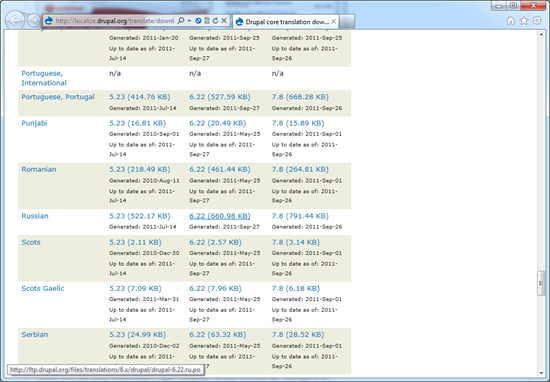
Рис.11. Загрузка файла локализации на русский язык
Перейдите в панель администрирования своего сайта и выберите раздел Modules (модули), здесь найдите модуль Locale и включите его (рисунок 12). Этот модуль отвечает за локализацию системы управления контентом Drupal.

Рис.12. Включение модуля локализации Drupal
Внизу страницы нажмите кнопку “Save configuration” для того, чтобы сохранить конфигурацию. После этого в разделе "Site Building” появится пункт меню “Translate Interface”. Выберите его и перейдите на вкладку “Import” (рисунок 13). На этой странице вы можете загрузить пакет локализации со своего компьютера на сайт.

Рис.13. Вкладка импорта пакета локализации
Выберите загруженный ранее пакет локализации, задайте русский язык и нажмите кнопку “Import”. Через некоторое время пакет локализации будет загружен и установлен на сайте. Для того чтобы применить русский язык для сайта выберите пункт “Site Configuration” панели администрирования и перейдите в раздел “Languages” (рисунок 14).

Рис.14. Выбор языка локализации сайта
Здесь вы можете указать какой из установленных языковых пакетов будет использоваться по умолчанию. Выберите в столбце “Default” русский язык и нажмите “Save configuration”. Поздравляю, вы локализовали свой сайт (рисунок 15)!
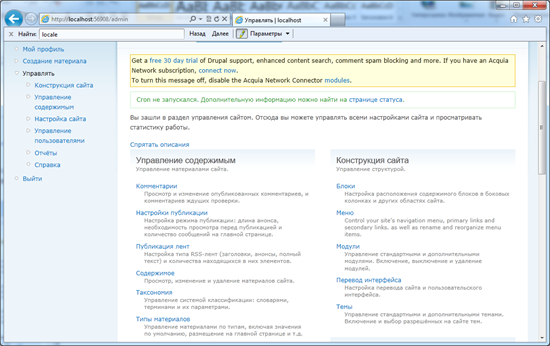
Рис.15. Локализованный сайт
Drupal 7 Developer Preview
Пользователям WebMatrix доступна автоматическая загрузка, установка и настройка новой версии Drupal 7 Developer Preview. Вы можете выбрать эту версию из списка доступных CMS в галерее WebMatrix. Отличительная особенность этой версии состоит в том, что она поддерживает работу с СУБД SQL Server.
Новая версия обладает обновленным интерфейсом и мастером настройки, но шаги по установке практически совпадают с версией Drupal 6.

Публикация проекта Drupal на сервер
После того, как вы с помощью WebMatrix загрузили, установили и настроили все необходимые компоненты, запустили и настроили свой сайт на базе Drupal, вы захотите опубликовать его на сервер для того, чтобы он был доступен в интернете.
Хорошая новость для вас состоит в том, что WebMatrix может взять всю рутинную работу по публикации сайта, его файлов и базы данных на сервер на себя и сделать это автоматически. От вас требуется лишь знать параметры сервера, на который следует разместить сайт и нажать кнопку Publish (Публикация).
После того, как вы нажмете кнопку Publish, вам предложат указать параметры сервера на который следует развернуть сайт Drupal (рисунок 16).

Рис.16. Ввод данных сервера для публикации
Для того, чтобы опубликовать сайт в интернете вы можете использовать свой собственный сервер либо воспользоваться услугами хостинг-провайдеров, которые предлагают поддержку легкой публикации через WebMatrix. Например, вы можете воспользоваться бесплатным сервисом https://webmatrixhosting.ru/. С помощью этого сервиса вы можете получить до 60 дней бесплатного хостинга с возможностью последующей миграции проекта на оплачиваемый тариф, стоимость которого начинается с 40 рублей в месяц.
После того, как вы укажите данные своего сервера для публикации, WebMatrix начнет публикацию всех необходимых файлов и базы данных для того, чтобы ваш сайт заработал в интернете. Перед передачей данных на сервер, WebMatrix укажет вам список всех файлов, которые будут опубликованы на сервер (рисунок 17).
Рис.17. Список файлов для публикации
Вы можете выбрать файлы для публикации или отменить публикацию файлов, которые вы не хотите публиковать. После того, как вы нажмете кнопку Continue (Продолжить) WebMatrix начнет публикацию файлов на сервер. Обратите внимание, что публикация будет проходить в фоновом режиме, так что вы сможете продолжать работать со своим сайтом в среде. Статус текущей публикации будет отображаться снизу окна, с помощью чего вы сможете следить как идет публикация ваших файлов и узнать, когда публикация завершится (рисунок 18).
Рис.18. Статус публикации сайта на сервер
После успешной публикации вы сможете начать работу со своим сайтом в интернете.
Заключение
Как вы могли убедиться, работа с WebMatrix значительно упрощает загрузку и установку шаблонов сайтов, таких как Drupal. WebMatrix берет на себя всю работу по определению зависимостей, которые требуются для установки на компьютер для работы сайта. WebMatrix автоматически загружает такие зависимости и устанавливает их.
WebMatrix предлагает богатую инструментальную поддержку для работы с проектами вроде Drupal. Вы можете редактировать код, базы данных, проводить тестирование сайтов на качество кода и так далее.
WebMatrix значительно упрощает публикацию на сервер, которая с его помощью превращается в нажатие одной кнопки. Таким образом вы можете избежать массы рутинной работы по публикации данных на сервер и сохранить свое время. Все это делает WebMatrix инструментом, которым могут пользоваться даже самые неподготовленные пользователи.
Как вы могли убедиться, загрузка, установка и публикация сайта на базе Drupal с помощью WebMatrix заняла всего несколько минут. Это делает WebMatrix очень полезным инструментом.